iTunesにうんざりしていませんか?代替手段としてFoobar2000をお試しください
iTunesを使用して自分の管理にうんざりしている場合音楽コレクション、無料で軽いFoobar2000音楽プレーヤーをお試しください。プラグインコンポーネントで完全にカスタマイズ可能です。 iTunesよりも高速にロードされ、システムリソースが少ない。
まず、最新バージョンをダウンロードしてインストールしますFoobar2000。 XP SP2、Vista、Windows 7、Server 2003、およびServer 2008をサポートしています。Windows8でも正常に使用できました。インストールするコンポーネントを選択します...ここでは、完全インストールを実行しています。
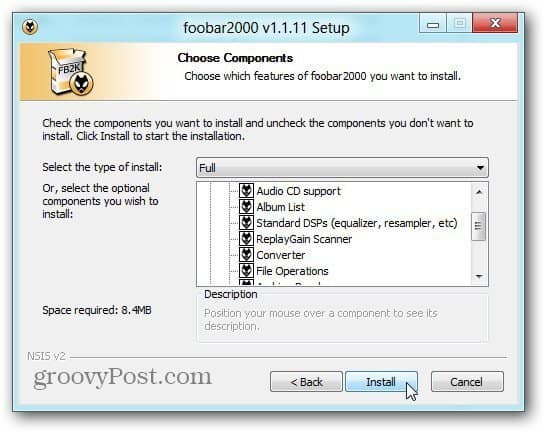
すぐにインストールされ、準備が整うと、クイック外観設定が表示されます。
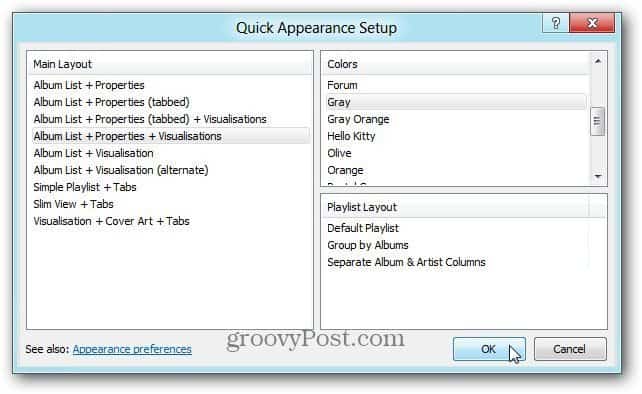
好きな組み合わせを選択してください。 [クイック外観設定]画面を移動して、プレーヤーの外観を確認できます。レイアウトが気に入らなくても心配する必要はありません。後でスキンを設定できます。
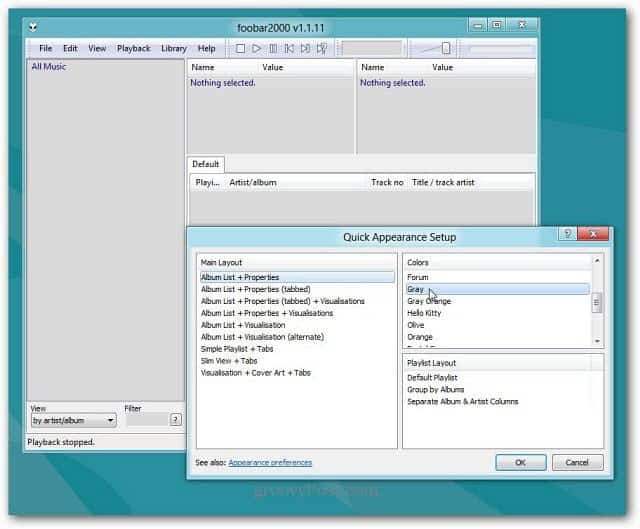
次に、音楽コレクションを追加します。クリック ファイル>>設定 次に[メディアライブラリ]を選択します。 [ミュージックフォルダー]で、音楽を追加または保存します。または、音楽が他の場所にある場合は、デフォルトのパスを削除します。
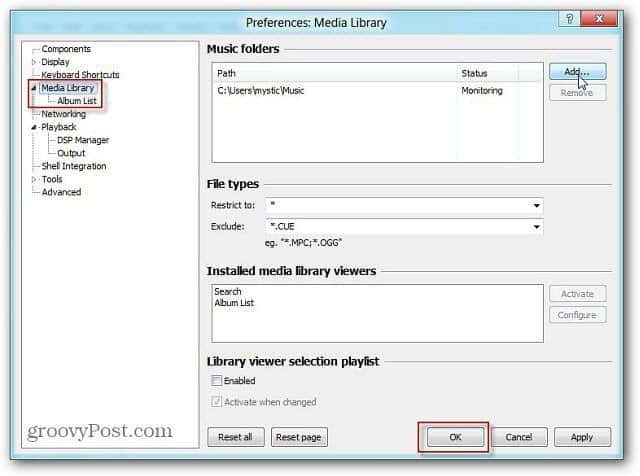
たとえば、ここでは、ホームサーバーからFLACファイルに書き込んだCDのコレクションをインストールしています。ただし、音楽がどこにある場合でも、適切なフォルダーを選択します。
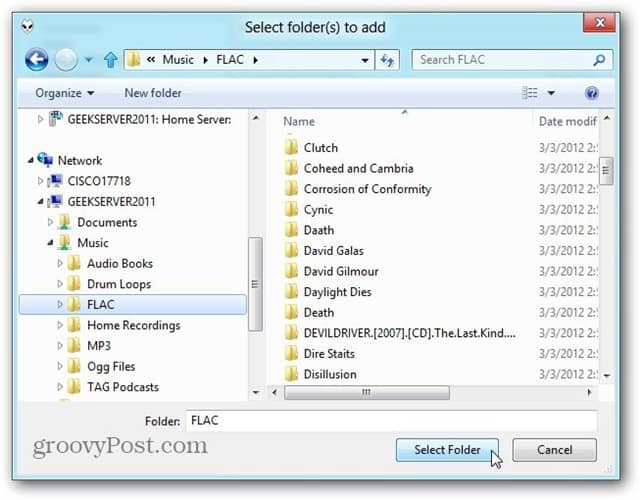
音楽コレクションを追加したら、お勧めします列UIコンポーネント。コンポーネントはFoobar2000に簡単に追加でき、それらの膨大なリストがあります。 zipファイルをダウンロードしたら、7-Zip、WinRAR、またはお好みの圧縮ソフトウェアを使用します。
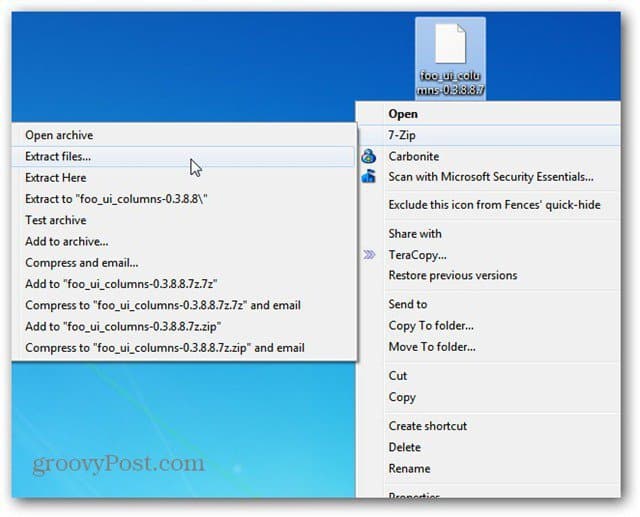
Foobar2000が閉じられていることを確認してください。次に、foo_ui_columns.dllファイルをFoobar2000フォルダーのComponentsサブディレクトリにドラッグします。
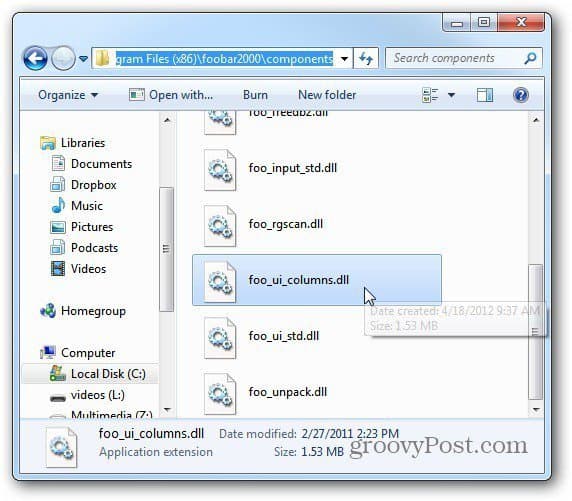
コンポーネントフォルダーを閉じて、Foobar2000を開きます。希望するディスプレイを尋ねるメッセージが表示されます。列UIを選択し、[OK]をクリックします。
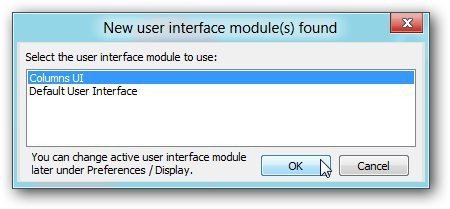
次に、列UIクイックセットアップウィンドウが表示されます。デフォルトのインターフェイスと同様に、必要なものを選択できます。クールなことは、いつでもインターフェイスを常に変更できることです。
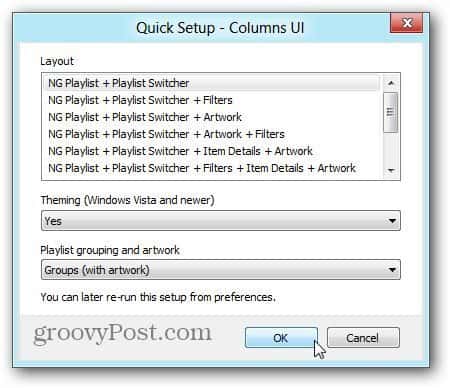
[ライブラリ]をクリックして、コレクションのすべての曲を表示し、必要に応じてプレイリストを作成します。キーボードの組み合わせを使用する Ctrl + N。次に、プレイリストの名前を入力します。持っているアルバムのバンド名を入力するのが好きです。ただし、好きな名前を付けることができます。次に、曲をそのプレイリストにドラッグします。
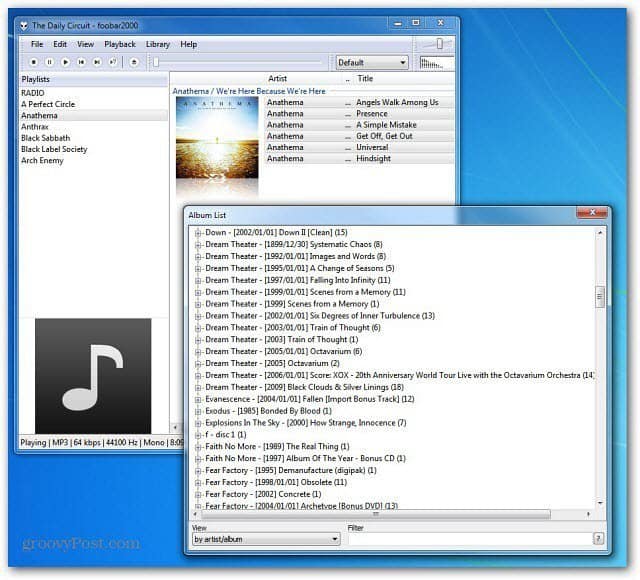
また、タスクバーからのミニ再生コントローラーもあり、これは常に音楽プレーヤーの優れた機能です。
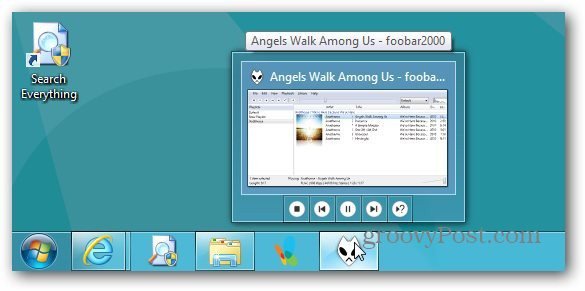
それは面白い名前を持っていますが、本質的にすべての側面プレーヤーのカスタマイズが可能です。もう1つの利点は、すぐに再生できる音楽ファイルの種類の量です。 FLAC、OGG、WAV、WMA、MP4などをサポートしています。
小さく、システムリソースを軽く、高速でiPod ManagerコンポーネントでiPodまたはiPhoneをサポートします。設定するには多少の手間がかかりますが、一度設定すると、このプレーヤーの威力を実感できます。実際、groovyPostリストは、Windows用の最高のMP3タグ付けアプリの1つになりました。
あなたが音楽愛好家で、こっけいなカスタマイズ可能な音楽プレーヤーが好きなら、それを試してみて、あなたの経験にコメントを残してください。










コメントを残す